時間:2019-04-03 來源:互聯網 瀏覽量:
如果在Windows 10中安裝了第三方輸入法(如百度拚音輸入法)之後,進入係統輸入法設置頁麵時,發現微軟拚音輸入法的“設置”按鈕處變為空白,熟悉的輸入法“選項”沒有了(圖1),而切換出微軟拚音進行輸入,卻又看不到輸入狀態欄,因而也不能找到設置入口,下麵介紹兩種解決辦法。
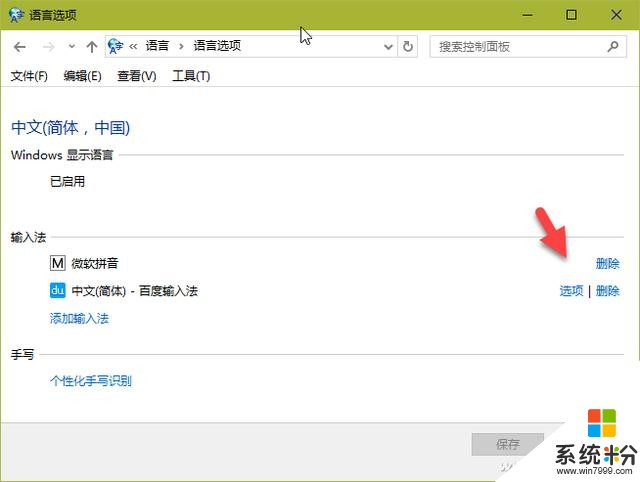
1. 通過第三方輸入法狀態條找回
在不卸載第三方輸入法的情況下,可通過第三方輸入法工具條繞道解決問題。
右鍵單擊任務欄上的輸入法狀態圖標(第三方輸入法圖標或係統自帶的中文輸入圖標均可),選擇快捷菜單中的“還原語言欄”命令(圖2)。這時,輸入法狀態條與任務欄分離,變為自由狀態。

點擊第三方輸入法圖標,在彈出的輸入法選擇菜單中選擇“微軟拚音”,之後可見微軟輸入法工具條(圖3)。

在微軟輸入法工具條上點擊齒輪狀設置按鈕,便可進入到微軟拚音設置窗口(圖4)。
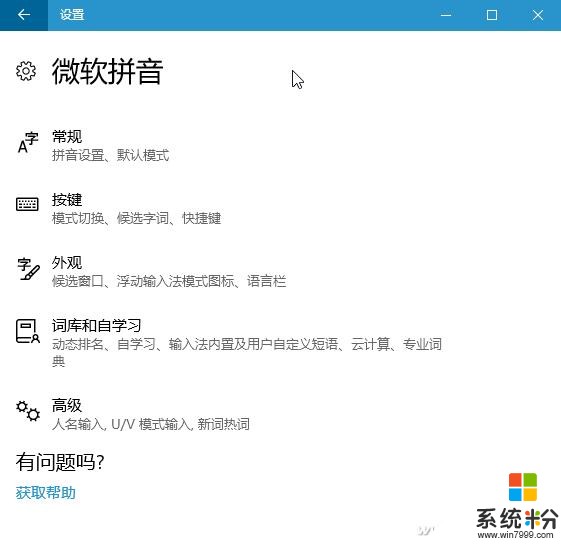
2. 卸載+設置+重新安裝找回
第二種方法的思路是,先卸載第三方輸入法,隻留下微軟拚音輸入法,則可以恢複區域和語言窗口下的微軟拚音輸入法“選項”設置按鈕。
通過係統“設置”窗口進入“區域和語言”窗口,點擊“語言”下的“中文(簡體)→選項”(圖5)。
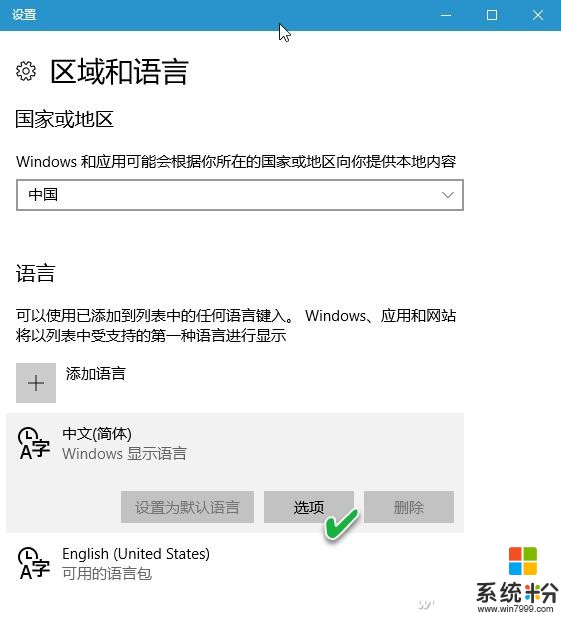
點擊第三方輸入法下的“刪除”按鈕,卸載第三方輸入法;然後點擊“微軟拚音”下的“選項”按鈕對微軟拚音進行必要的設置(圖6)。
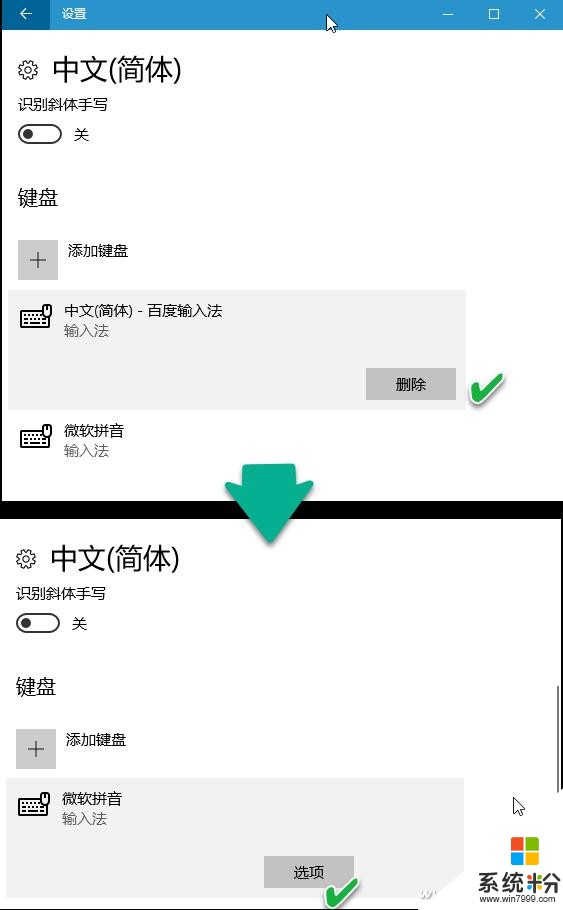
設置好微軟拚音輸入法的參數之後,再恢複安裝第三方輸入法軟件,這樣調出微軟拚音輸入法後就能按自己所設方案輸入了,即便是“選項”按鈕再消失也不妨礙使用了。
小技巧:
如果因係統組件出現問題而不能用上述方法解決,可在管理員模式的命令提示符窗口中輸入如下代碼重置輸入法組件:
reg add HKCU\Software\Microsoft\Windows\CurrentVersion\Run /v "ctfmon.exe" /t REG_SZ /d "C:\WINDOWS\system32\ctfmon.exe" /f